


Per eseguire questo lavoro abbiamo usato PSPX2.
Esiste anche una versione realizzata con PSP7 che puoi trovare a questo link:
Riflesso in uno slat - PSP7
Materiale occorrente:
|
Immagine Donna |
|
|
Slat |
Porta con te il segnaposto.
Ti aiuterÓ a seguire meglio il tutorial.
![]()
Vai su File>Nuova e apri una Nuova immagine dimensioni 400x400,
Sfondo raster, colore Bianco:

Premi F8 per far aprire la finestra Livello.
Apri l'immagine dello Slat, vai su Modifica>Copia, clicca sulla Tela
e vai su Modifica>Incolla come nuovo livello.
Clicca con il tasto destro del mouse su questo livello, dal men¨ a tendina
che si apre scegli Rinomina e chiamalo Slat.
Apri l'immagine della Donna, vai su Modifica>Copia, clicca sulla Tela
e vai su Modifica>Incolla come nuovo livello.
Vai su Livelli>Duplica, duplica 1 volta e rinomina i due livelli Donna1 e Donna2:
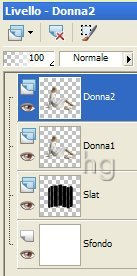
Attiva, disattiva (clicca sull'icona dell'occhio) e seleziona come da esempio:
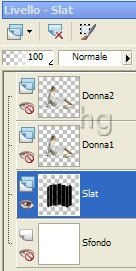
Prendi la Bacchetta magica:

Nella barra delle Opzioni, se non la vedi premi F4, imposta come segue:
![]()
Clicca sulla tela in punto esterno allo Slat.
Vai su Selezioni>Inverti.
Prendi lo strumento Riempimento ![]() .
.
Nella finestra Materiali, se non la vedi premi F6, imposta come ProprietÓ primo piano
il colore pieno #8595A8 (non importa cosa tu abbia impostato nella casella
ProprietÓ sfondo) seguendo questi passaggi:
- clicca sulla Casella ProprietÓ primo piano (1):
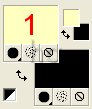
- nella finestra ProprietÓ materiali (2) scegli Colore (3) e imposta il codice HTML del colore (4):
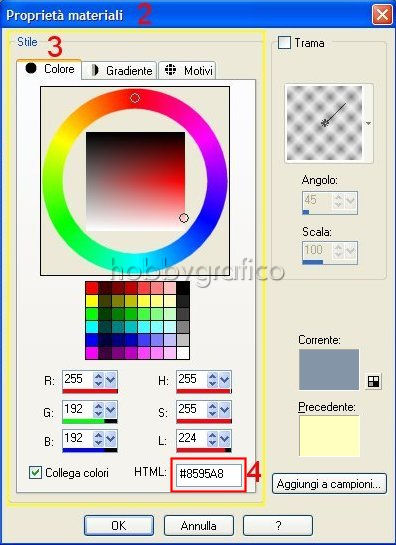
(vedi il tutorial Impostare un colore pieno)
Nella barra delle Opzioni imposta come segue:
![]()
Clicca dentro allo Slat per colorarlo.
Vai su Effetti>Effetti 3D>Smusso a incasso e imposta come segue:

Mantenendo il livello Slat attivo e selezionato riattiva il Livello Donna1:
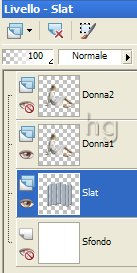
Digita M per attivare lo strumento Sposta , posizionati
sulla Donna e, tenendo premuto il tasto sinistro del mouse, posizionala in modo che
lo slat ne contenga le parti principali:
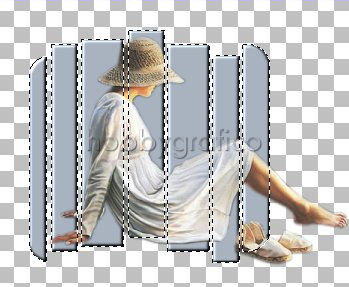
Questa operazione ha selezionato il livello Donna1.
Dimunuisci a 50 l'OpacitÓ di questo livello:
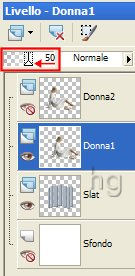
Vai su Selezioni>Inverti.
Premi CTRL+X per tagliare la parte di immagine in eccesso.
Vai su Selezioni>Deseleziona.
Riattiva e seleziona il Livello Donna2:
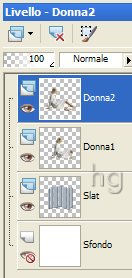
Usando lo strumento Sposta posiziona l'immagine a tuo piacimento.
Riattiva anche il livello Sfondo:
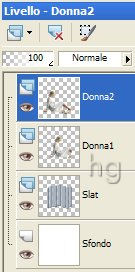
Vai su Livelli>Unisci>Unisci visibile.
Prendi lo strumento Selezione:

Imposta come segue:
![]()
Posizionati sulla tela e, tenendo premuto il tasto sinistro del mouse, contorna
l'immagine:

Vai su Immagine>Ritaglia la selezione.
Premi F12, nella finestra Salva con nome nomina il tuo lavoro
e scegli il formato jpg.

Se incontri dei problemi puoi scrivere a